Apple 음악을 무료로 벨소리로 설정하는 쉬운 가이드
가장 인기 있는 음악 스트리밍 서비스 중 하나인 Apple Music은 탐색할 수천 곡의 노래를 제공합니다. 불행히도 좋아하는 Apple Music 노래를 벨소리로 설정할 수 있는 직접적인 옵션이 없습니다. iPhone과 함께 제공되는 벨소리는 괜찮지만 대부분의 사람들은 Apple Music을 벨소리로 사용, 특히 Apple Music에서 놀랍고 즐거운 노래를 찾을 때.
Apple Music 노래를 iPhone 벨소리로 사용하는 방법은 정말 없나요? 물론, iTunes Store에서 직접 벨소리를 구입할 수 있지만 비용을 들이지 않아도 됩니다. 가장 쉬운 방법은 좋아하는 노래를 선택하고 M4R 변환기를 사용하여 파일에 저장하는 것입니다. 일반적으로 iPhone은 M4R 벨소리 형식만 지원하지만 Apple Music은 AAC 형식으로 스트리밍됩니다. 모든 Apple Music 트랙이 함께 제공되기 때문에 Apple Music 파일 형식을 변환하는 것은 쉬운 일이 아닙니다. DRM 보호.
그러나 시장에 Apple Music용 DRM 제거 도구가 많이 있으므로 더 이상 걱정할 필요가 없습니다. 자신만의 독창적인 벨소리를 만들고 제한 없이 노래를 사용하려는 경우 이 기사에서 가장 쉬운 방법을 살펴보겠습니다.
기사 내용 1 부분. Apple Music Converter로 Apple Music 변환2 부분. iTunes를 사용하여 변환된 음악을 벨소리로 설정3 부분. 변환된 음악을 iTunes 없이 벨소리로 설정4 부. 개요
1 부분. Apple Music Converter로 Apple Music 변환
오랫동안 Apple Music 유료 회원이었던 경우 사용자는 Apple Music이 제공하는 내용을 즐길 수 있습니다. 그러나 가입자도 Apple Music을 벨소리로 직접 설정할 수 없습니다. Apple Music으로 iPhone 벨소리를 만드는 핵심은 DRM 보호를 우회하는 것입니다. 그렇다면, 당신은 가지고 있어야합니다 TunesFun 애플 뮤직 변환기, 의심할 여지 없이 가장 효과적인 Apple Music 변환기이며 의심할 여지 없이 Apple Music을 무료로 벨소리로 설정하는 방법을 변화시킬 것입니다.
가능한 최고의 오디오 경험을 제공하는 것과 관련하여, TunesFun Apple Music Converter는 실제로 숙련된 것으로 유명합니다. TunesFun Apple Music Converter는 다음과 같은 기능에 대해서도 박수를 받아야 합니다. Apple Music 트랙에서 DRM 보안 제거. 이제 더 많은 특성에 대해 논의해 보겠습니다.
주요 특징 TunesFun 애플 뮤직 변환기
- Apple Music 및 iTunes에서 구입한 노래에서 DRM을 제거합니다.
- Apple Music 파일을 모든 기기에서 재생할 수 있는 MP3, M4A, AAC, FLAC 또는 WAV로 변환합니다.
- 유지 ID3 태그 100% 오리지널 오디오 품질.
- 16x까지 빠른 변환 속도와 일괄 변환 지원.
- 무손실 품질로 Apple Music 노래를 변환하십시오.
- Windows 및 macOS와 완벽하게 호환되는 직관적인 사용자 인터페이스.
- Roku TV에서 Apple Music 노래 스트리밍, 안드로이드, 엑스박스, PS4, 아이패드 등
과정은 간단합니다. 변환하려는 노래를 선택하고 파일을 저장할 위치를 선택한 다음(같은 노래의 다른 버전을 원할 경우) "변환!"을 누르기만 하면 됩니다. Apple Music을 벨소리로 설정하기 전에 앱을 통해 파일 형식을 변환하는 방법에 대한 자세한 가이드를 준비했습니다.
- TunesFun Apple Music Converter는 자신의 가제트에 다운로드하여 설치해야 합니다.
- 음악 컬렉션 선택으로 이동하여 생성하려는 각 음악을 선택합니다. 전체 의견에서 창에 표시되는 선택 항목에서 가장 큰 파일 형식을 선택합니다.

- 하단에서 출력 설정을 선택하고 출력 품질을 조정해야 합니다. 더 높은 품질은 더 큰 크기를 의미합니다. Apple Music 노래의 일반 설정과 마찬가지로 M4A를 출력 형식으로 선택하십시오.

- 마지막 단계는 이전 단계를 완료한 후 "변환" 아이콘을 누르기만 하면 됩니다. 이 동일한 변환된 음악을 보려면 화면 맨 앞에 있는 "변환됨" 탭에서 여기를 누르기만 하면 됩니다.

몇 분 안에 변환되고 DRM이 없는 음악 파일을 스트리밍할 수 있습니다. Apple Music을 무료로 벨소리로 설정하고 외장 드라이브에서도 이동하거나 저장할 수 있습니다!
2 부분. iTunes를 사용하여 변환된 음악을 벨소리로 설정
변환 후 변환된 Apple Music 노래에는 DRM 보호가 없습니다. iTunes에는 컴퓨터와 iPhone 간에 노래를 전송하는 기능이 있습니다. 변환 후 DRM이 없는 Apple Music 노래를 iPhone으로 쉽게 전송할 수 있습니다. 따라서 이 부분을 따라 Apple Music을 iTunes를 사용하여 iPhone의 벨소리로 설정할 수 있습니다.
- PC 또는 Mac에서 iTunes를 실행한 다음 파일 > 라이브러리에 파일 추가를 클릭하여 변환된 Apple Music 노래(MP3/M4A/M4R)를 iTunes 라이브러리로 가져옵니다.

- 노래를 선택하고 노래 제목을 마우스 오른쪽 버튼으로 클릭하고 "노래 정보"를 선택합니다. 팝업 창에서 "옵션" 탭으로 이동합니다.
- 팝업 창에서 옵션을 누르고 벨소리의 시작 시간과 중지 시간을 설정하여 특정 클립을 선택한 다음 확인을 클릭합니다.
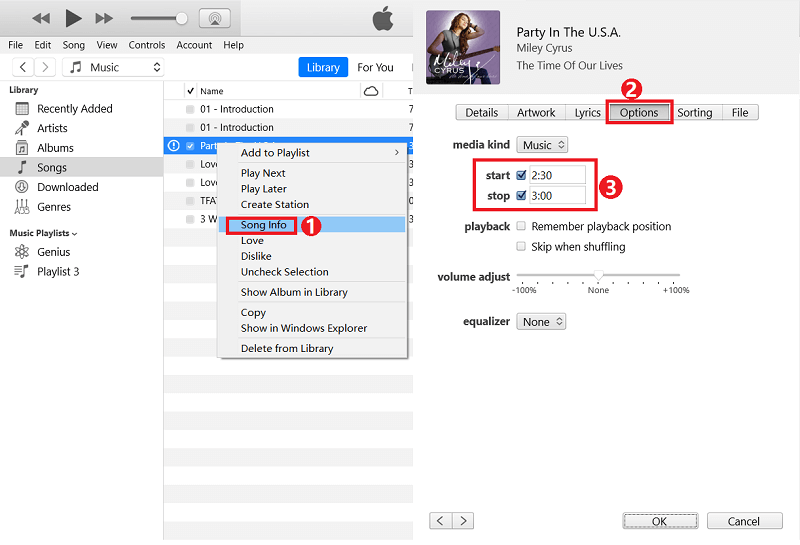
- iTunes 메뉴에서 파일 > 변환 > AAC 버전 생성을 클릭합니다. 그러면 iTunes가 원본 노래에서 찾을 수 있는 벨소리 파일을 생성합니다(Windows용). Mac에서는 노래를 마우스 오른쪽 버튼으로 클릭하고 "AAC 버전 만들기"를 직접 찾을 수 있습니다.

- 생성된 벨소리를 마우스 오른쪽 버튼으로 클릭합니다. 그런 다음 "Windows 탐색기에 표시"를 눌러 벨소리 파일을 찾으십시오. Windows 컴퓨터를 사용하는 경우. Mac에서는 "폴더에 표시"라고 표시됩니다. 확장자를 M4A에서 M4R로 변경하여 벨소리 파일의 이름을 바꿉니다.
- 이제 Apple Music을 변환된 Apple Music 노래로 휴대전화의 벨소리로 설정할 수 있습니다. USB 케이블을 사용하여 iPhone을 컴퓨터에 연결합니다. 그런 다음 왼쪽 패널의 "장치"에서 "음색"을 클릭하십시오. M4R 벨소리 파일을 iTunes의 오른쪽에 있는 톤 목록으로 드래그하여 iPhone으로 전송합니다.
- USB 케이블을 사용하여 iPhone을 PC에 연결하고 왼쪽 패널의 "장치" 아래에서 "톤"을 클릭합니다. M4R 벨소리 파일을 iTunes의 오른쪽에 있는 톤 목록으로 드래그하여 iPhone으로 전송합니다.

- iPhone에서 설정 > 사운드 및 햅틱 > 벨소리로 이동하면 새로 생성된 Apple Music 벨소리가 기본 iPhone 벨소리 목록 상단에 표시되는 것을 볼 수 있습니다. 벨소리로 설정하려는 노래를 탭하면 모든 작업이 완료됩니다.

Apple Music을 벨소리로 설정하는 것은 매우 쉽습니다. Apple Music을 iPhone 벨소리로 사용하려면 먼저 Apple Music에서 DRM을 제거해야 합니다. iPhone용 기존 벨소리가 지겹고 좋아하는 노래를 iPhone 벨소리로 설정하려는 경우 다음을 사용하여 iPhone용 벨소리를 쉽게 만들 수 있습니다. TunesFun Apple Music Converter를 선택한 다음 새로 생성된 벨소리를 iTunes 보관함으로 가져와서 iPhone과 동기화하세요!
3 부분. 변환된 음악을 iTunes 없이 벨소리로 설정
컴퓨터에 iTunes를 설치하지 않았거나 고유한 벨소리를 만들고 싶다면 GarageBand를 사용하여 iPhone에서 Apple Music을 벨소리로 설정하는 방법을 시도해 보십시오. 알아야 할 몇 가지 사항은 실제 Apple Music 노래 파일이 이미 iPhone에 있는 경우 GarageBand를 통해 액세스할 수 있다는 것입니다. DRM이 없는 노래 파일을 편집할 수 있습니다. 다음은 iPhone용 GarageBand에서 사운드 파일을 편집한 다음 벨소리로 저장하는 방법입니다.
- GarageBand에서 오디오 녹음기 옵션을 선택하십시오. 창의 오른쪽 모서리에 있는 검색 아이콘을 클릭합니다. 그런 다음 필요한 노래를 선택하십시오. 항목을 트랙으로 드래그하십시오.
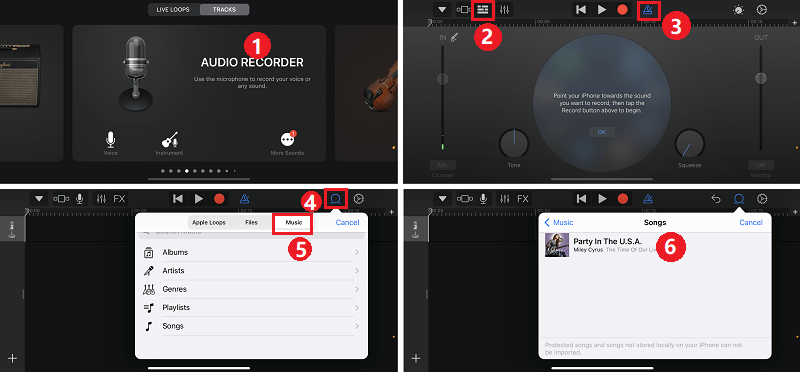
- 벨소리 길이를 편집하고 볼륨, 오디오 효과 등을 조정할 수 있습니다. 벨소리는 40초 미만이어야 합니다. 벨소리를 편집한 후 "아래쪽 화살표" 아이콘을 클릭하고 내 노래를 눌러 노래 목록으로 돌아갑니다.
- 음악 파일을 길게 누르고 공유를 클릭한 다음 팝업 창에서 벨소리를 선택합니다.
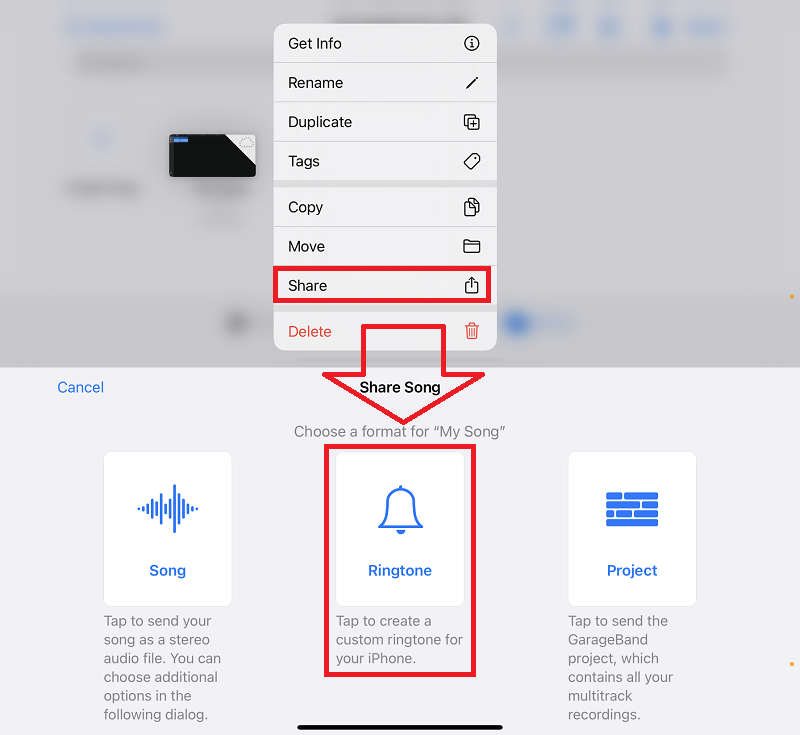
- 새 벨소리의 이름을 지정하고 내보내기를 클릭하여 벨소리를 전화기에 추가합니다.
끝났다! Apple Music 라이브러리에서 다운로드하고 변환한 노래로 iPhone용 벨소리를 성공적으로 생성했습니다. 그리고 현재 Apple Music을 벨소리로 설정했습니다. 문자 톤으로 설정하거나 연락처에 할당할 수도 있습니다.
4 부. 개요
음악 스트리밍 및 다운로드가 일반적인 세상에서 Apple Music 파일을 Android 또는 iPhone용 벨소리로 변환할 수 있는지 궁금했을 것입니다. Apple Music에서 새로운 벨소리를 만들고 설정하는 것은 처음에는 복잡해 보일 수 있습니다. 이 기사에서는 Apple Music을 iPhone에서 벨소리로 설정하는 방법을 보여주고 가능한 최상의 솔루션을 제공하려고 합니다.
결론적으로 iTunes와 GarageBand로 벨소리를 만들 수 있습니다. 그러나 그렇게 하기 전에 Apple 음악의 DRM 보호 기능이 있는 노래는 다음을 사용하여 M4A 파일로 변환해야 합니다. TunesFun 애플 뮤직 변환기 먼저 노래를 사용하여 벨소리를 만들 수 있습니다. 이 기사를 읽어 주셔서 감사합니다. 최고의 Apple Music 변환기에 대한 결정을 내리는 데 도움이 되기를 바랍니다.
코멘트를 남겨주세요